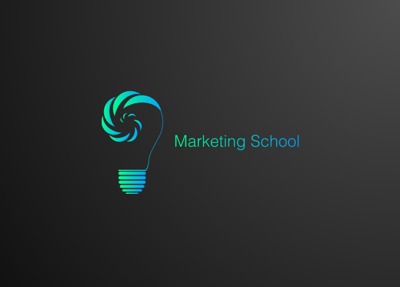Marketing School
전자책 화면 네이버 캡처 본문
여러분, 안녕하세요
마케팅 5년차 Job지식 김쌤입니다.
※이 블로그는 주관적인 생각과 경험담을 담고 있습니다.

이번 시간에는 네이버 캡처 프로그램을
소개해 드리겠습니다.
먼저, 파일은 아래를
클릭해서 다운로드 해주시면 됩니다.
설치는 간단하니 몇가지 소개만 해드릴께요~
제가 올려드린 네이버 캡처는
구버전으로 현재 나와있는 네이버 캡처와 다릅니다.
현재 네이버에서 다운로드 가능한
캡처 프로그램은 제약이 많은데요.
여러 프로그램과 얽혀 차단되어있는
기능이 많이 있습니다.
그러나,
구버전은 모든 프로그램에서
캡처가 가능하여 유용한데요.
e-Book이나
스크랩이 불가능한 블로그 글 등
다양한 곳에서 사용 가능합니다.
#추가 소개
많은 분들이 네이버 캡처를 이용하시고,
무의식에 프로그램을 종료하여
캡처했던 화면들이 날아가는데요.
아주 쉽고 간단하게 찾는 방법에 대해서
설명해드리겠습니다!
먼저, 내문서를 열어주세요!

내문서를 여시면 상단에 메뉴바가 있어요.
여기서 보기를 찾아서 눌러주세요!

그 다음, 보기 항목중 숨긴 항목 표시를
체크해서 켜줍니다.
로컬디스크(C:) -> 사용자 -> 여러분의 계정 -> AppData -> Roaming -> nCapture
다음 위에 작성해드린 링크로 찾아 들어가주세요.
여기서 주의할 점은 바로,
여러분의 계정입니다.

제 계정이 어떤건지 모르겠어요.
하시는 분들은 좌측 하단에 윈도우 버튼을 눌러서,
계정을 쉽게 확인할 수 있습니다.
큰 도움이 되셨길 바랄께요 ㅎㅎ
그럼 유용하게 사용하시고,
댓글과 좋아요 부탁드립니다 :)
'잡지식 > 프로그램' 카테고리의 다른 글
| 아웃룩 발송메일 취소 (0) | 2020.04.21 |
|---|---|
| 아웃룩 예약발송 (0) | 2020.04.18 |
| 아웃룩 대용량 첨부 (0) | 2020.04.16 |
Comments